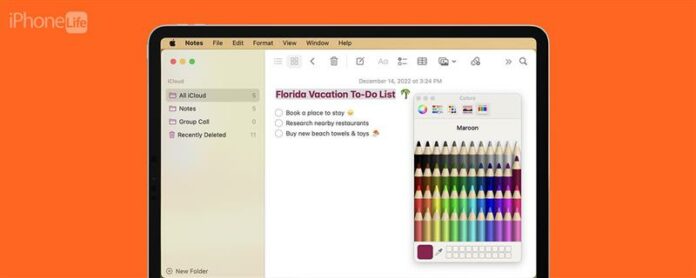Ако обичате списъци с цветно кодиране и играете със забавни цветове на шрифтове, ще се радвате да научите, че можете да отидете на цвят и да промените цвета на шрифта в приложението Notes на вашия Mac. Звучи забавно? Ето как да превключите тези цветове на шрифта във вашето приложение за Mac Notes.
Защо ще харесате този съвет
- Напишете бележки в текстовите цветове, които най -много се радвате да видите.
- Използвайте различни текстови цветове, за да подчертаете важни раздели и бележки.
Как да промените цветовете на шрифта в приложението Mac Notes
За да научите повече за скритите функции на вашия Mac, се регистрирайте за нашия безплатен Съвет на деня Бюлетин. Въпреки че не можете да промените цвета на шрифта в приложението си за бележки на вашия iPhone или iPad, новите цветове на шрифта, които добавяте на вашия Mac, ще се появят за бележки, синхронизирани във вашите устройства. Ето как да промените цвета на шрифта във вашето приложение за Mac Notes.
- Отворете приложението бележки на вашия Mac и изберете бележката, която искате да редактирате.
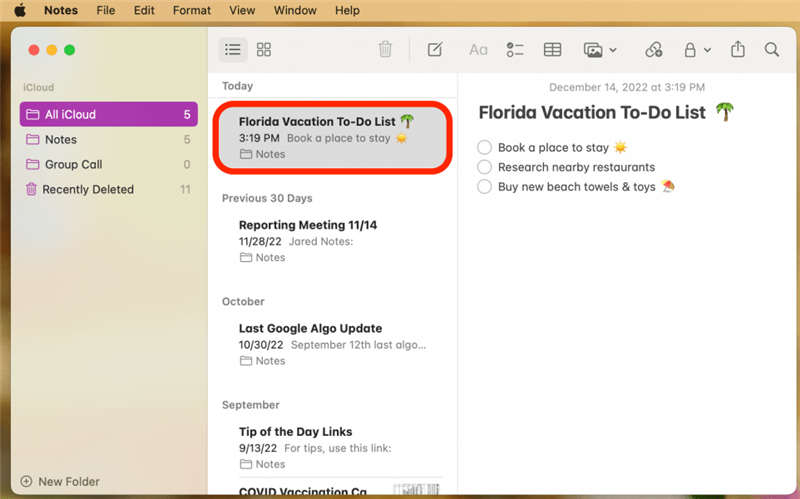
- Маркирайте текста, който искате да промените в нов цвят.
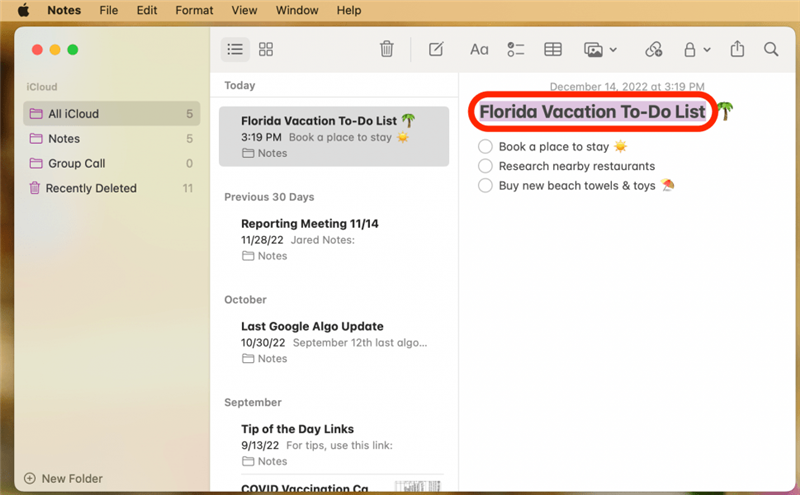
- Щракнете, за да отворите менюто формат в горната част на екрана.
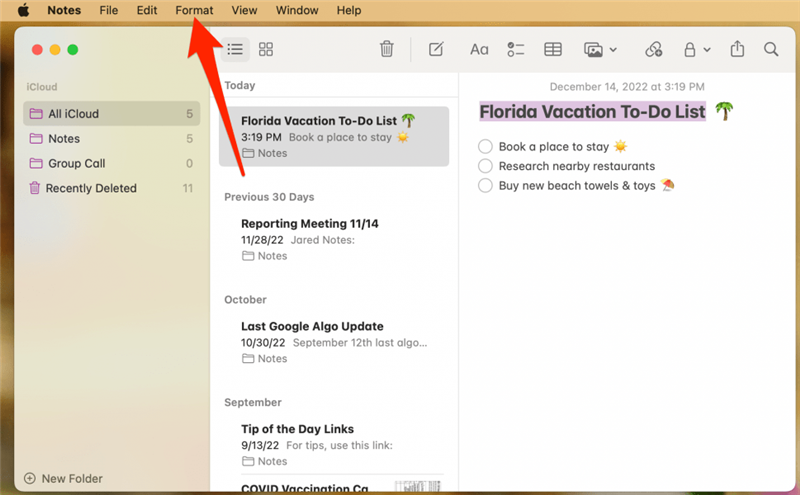
- Мишка над font и щракнете върху покажете цветовете .
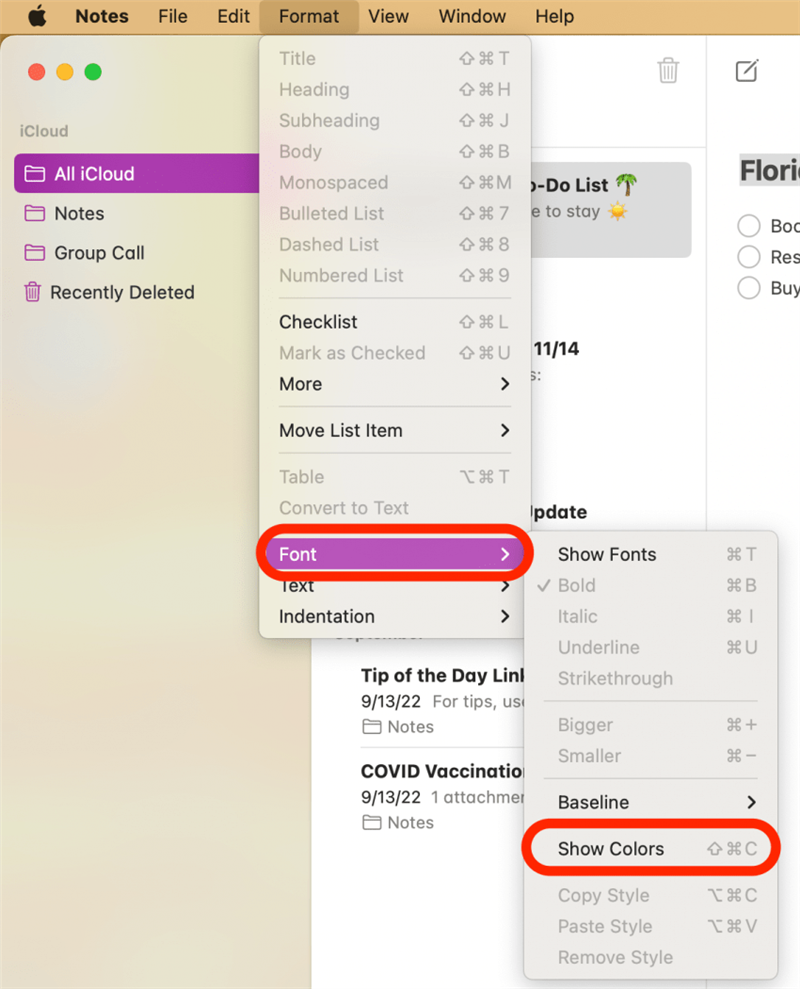
- Щракнете върху иконата на цветното колело в горната част на менюто. Сега можете да щракнете върху зона на цветното колело, за да изберете желания от вас цвят на текст.
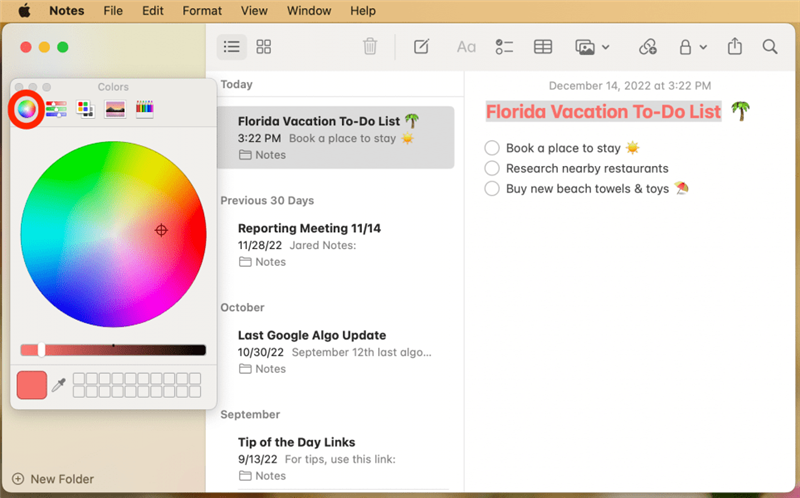
- Можете също да щракнете върху иконата на молив в горната част на менюто, след което щракнете върху един от моливите по -долу, за да промените текста на един от тези цветове по подразбиране.
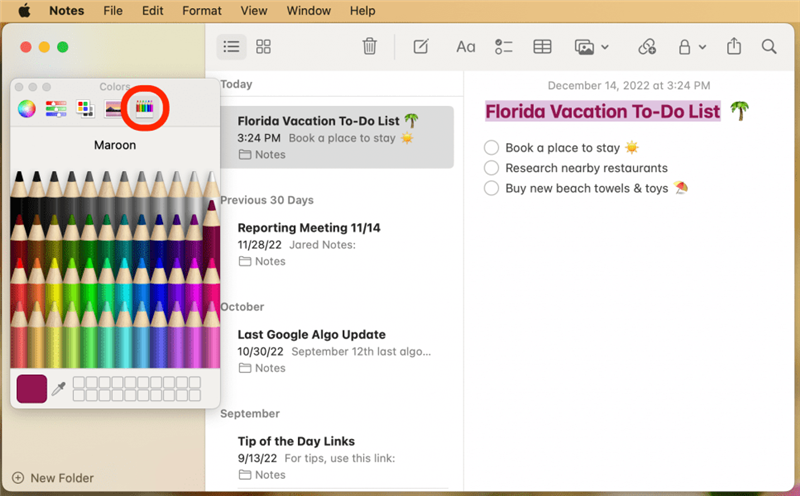
Сега можете бързо да подчертаете различни заглавки, текстови секции и важни бележки във вашето приложение за Mac Notes! Ако често използвате приложението за бележки, може също да искате да проверите как да споделите Бележка Така че можете да си сътрудничите с други в училище, работа или семейни проекти.